¿Te gustaría hacer que tus presentaciones de PowerPoint sean más llamativas y atractivas para tu audiencia? Pues estás de suerte, porque hoy te voy a enseñar cómo aplicar efectos en tus diapositivas de PowerPoint. No te preocupes si no eres un experto en diseño, con estos trucos podrás darle un toque especial a tus presentaciones de una manera sencilla y rápida. ¡Empecemos!
Mejora tus diapositivas con efectos
PowerPoint es una herramienta imprescindible en el mundo de los negocios y de la educación, pero a menudo las presentaciones que creamos pueden resultar monótonas y aburridas. ¿Qué podemos hacer para mejorarlas? ¡Aplicar efectos en nuestras diapositivas!
¿Qué son los efectos en PowerPoint?
Los efectos son una serie de animaciones y transiciones que podemos aplicar a nuestras diapositivas para hacerlas más atractivas y dinámicas. Los efectos pueden ser desde simples como cambios de color o de tamaño de las letras, hasta más complejos como transiciones entre diapositivas o animaciones de objetos.
¿Cómo aplicar efectos en mis diapositivas?
Para aplicar efectos en tus diapositivas, sigue estos sencillos pasos:
- Selecciona la diapositiva a la que quieres aplicar el efecto.
- Ve a la pestaña "Transiciones" en la barra de herramientas superior.
- Elige el efecto que deseas aplicar.
- Ajusta las opciones del efecto, como la velocidad o la duración.
- Previsualiza el efecto para asegurarte de que te gusta cómo se ve.
Consejos para aplicar efectos en tus diapositivas
- No exageres con los efectos. Utiliza sólo los necesarios para hacer tu presentación más interesante.
- Elige efectos que vayan acorde con el tema de tu presentación y que no distraigan al espectador.
- Prueba tu presentación en modo de presentación para asegurarte de que los efectos se ven bien.
¡Prueba diferentes efectos y encuentra los que funcionan mejor para ti!
Transiciones en PowerPoint: Guía completa
Las transiciones en PowerPoint son una manera sencilla y efectiva de darle un toque especial a tus presentaciones. Si las aplicas correctamente, puedes hacer que tu presentación sea más atractiva y memorable para tu audiencia. En esta guía completa, te explicaré todo lo que necesitas saber sobre las transiciones en PowerPoint.
¿Qué son las transiciones en PowerPoint?
Las transiciones son efectos visuales que se aplican entre las diapositivas de una presentación. Estos efectos se utilizan para suavizar el cambio entre una diapositiva y otra, y para hacer que la presentación sea más interesante y atractiva.
¿Cómo aplicar transiciones en PowerPoint?
Para aplicar una transición en PowerPoint, sigue estos sencillos pasos:
- Selecciona la diapositiva a la que quieres aplicar la transición.
- Haz clic en la pestaña "Transiciones" en la barra de herramientas.
- Elige la transición que quieres aplicar. Puedes previsualizar las transiciones haciendo clic en ellas.
- Selecciona la velocidad de la transición. Puedes elegir entre diferentes opciones, como "Lenta", "Media" o "Rápida".
- Si quieres aplicar la misma transición a todas las diapositivas, haz clic en "Aplicar a todo".
¿Qué tipos de transiciones hay en PowerPoint?
PowerPoint ofrece una amplia variedad de transiciones que puedes utilizar. Algunos ejemplos de transiciones populares son "Desvanecer", "Empujar", "Rebote" y "Voltear". Cada transición tiene su propio efecto visual y puedes elegir la que mejor se adapte a tu presentación.
Consejos para utilizar transiciones en PowerPoint
Para utilizar las transiciones en PowerPoint de manera efectiva, ten en cuenta estos consejos:
- No utilices demasiadas transiciones. Pueden distraer a tu audiencia y hacer que tu presentación parezca poco profesional.
- Elige transiciones que se adapten a tu presentación. Si estás haciendo una presentación seria, elige transiciones suaves y sutiles. Si estás haciendo una presentación divertida, elige transiciones más animadas.
- No utilices transiciones muy largas. Pueden hacer que tu presentación parezca aburrida y hacer que tu audiencia pierda interés.
Si las aplicas correctamente, pueden mejorar significativamente la experiencia de tu audiencia. Sigue estos consejos y utiliza las transiciones de manera efectiva para crear presentaciones impresionantes.
Espero que estos trucos para potenciar tus presentaciones con efectos en PowerPoint te hayan molado y te sean de gran ayuda. Si tienes alguna duda o sugerencia, ya sabes, ¡deja tu comentario! Ah, y no te olvides de practicar para pillarle el truco.
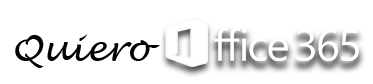

Deja una respuesta